|
|||||||
| Notka |
|
| Metamorfozy W tym miejscu zajdziesz informację jak zmienić swój wygląd, styl, makijaż, fryzurę oraz sposób ubierania się. Poddaj się metamorfozie i zaskocz samą siebie. |
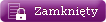 |
|
|
Narzędzia |
|
|
#1 |
|
nabija na KOPIĘ kopistów.
okrutnica jakaś... |
Photoshop - instruktaże ( fryzura + makijaż )
Uprzejmie proszę o niewysyłanie mi PW z prośbami o dobór fryzury
Ostatnio zauważyłam na tym forum wiele próśb o dobranie fryzury komputerowo  wiele z Was ma photoshopa ale tłumaczy się tym że nie potrafi, pomimo dokładnego opisu jednej z Wizazanek. Ja codziennie jestem zasypywana takimi prośbami, czasem nawet nie doczekam się zwykłego ''dziękuję'' tylko wciąż słyszę kolejne wymagania, to denerwujące. wiele z Was ma photoshopa ale tłumaczy się tym że nie potrafi, pomimo dokładnego opisu jednej z Wizazanek. Ja codziennie jestem zasypywana takimi prośbami, czasem nawet nie doczekam się zwykłego ''dziękuję'' tylko wciąż słyszę kolejne wymagania, to denerwujące.Dlatego postanowiłam utworzyć ten wątek-spróbujcie same , to naprawdę prosta sprawa. ---------------------------------------------------------------------- Potrzebne są nam zdjęcia fryzur oraz nasza fotografia, najlepiej z odsłoniętą twarzą, w miarę z przodu (większość fryzur w necie jest ukazana w takiej pozycji). Jeśli oczywiście wymarzona fryzura przedstawia modelkę z twarzą z boku, potrzebujemy podobnego ujęcia naszej buzi. 1. otwieramy zdjęcie fryzury oraz swoje w programie Adobe Photoshop 2. Za pomocą lassa magnetycznego zaznaczamy dokładnie owal naszej twarzy i kopiujemy ( EDYCJA->KOPIUJ) 3. Wklejamy naszą wyciętą twarz na zdjęcie z fryzurą (EDYCJA-> WKLEJ) i dopasowujemy do kształtu i wielkości twarzy modelki (EDYCJA->SWOBODNIE PRZEKSZTAŁĆ) 4. Za pomocą gumki (krycie i przepływ ok.70%) wycieramy czoło i wszystkie miejsca tam, gdzie pod nasza twarzą jest fryzura, czyli ewentualną grzywkę, boki twarzy itp nalezy to robić uważnie, gdyż działając z rozmachem możemy np. wytrzeć swoje oko odkrywając oko modelki  ale wówczas bez obaw, zawsze możemy anulować nasz nierozważny krok wchodząc w EDYCJA-> DO TYŁU ale wówczas bez obaw, zawsze możemy anulować nasz nierozważny krok wchodząc w EDYCJA-> DO TYŁU 5. Mamy juz dopasowaną kształtem i wielkością twarz do włosów, usunięte nadmiary ale jak widać kolor naszej skóry różni się od szyi modelki. Wyrównać to można jeszcze przed spłaszczeniem obrazka, zmieniajac parametry w balansie czy kontraście-zmieniamy je tylko na naszej twarzy, tylko ta warstwa ulega tym zmianom. W tym celu wchodzimy w OBRAZEK->DOPASUJ->BALANS KOLORÓW. W tym przypadku dodałam więcej czerwieni, odrobinę zieleni i żółci, by ocieplić moją karnację 6. Zwiększyłam też kontrast i jasność (OBRAZEK->DOPASUJ->JASNOŚĆ/KONTRAST). Można też pobawić się innymi opcjami by dopasowac koloryty jak najwierniej, np. OBRAZEK-> DOPASUJ->BARWA/NASYCENIE Na sam koniec łączymy warstwy WARSTWA->SPŁASZCZ OBRAZEK. |

|
|
|
#2 |
|
nabija na KOPIĘ kopistów.
okrutnica jakaś... |
Dot.: Photoshop-dobieranie fryzur
Oto efekt.
Pamiętajmy że bawiąc się kolorystyką i kontrastem zmieniamy tym samym swój naturalny koloryt. Wówczas możemy jedynie ocenić czy fryzura pasuje do nas. Przy doborze kolorów wlosów opcje dopasowania (pkt 5 i 6) pozostawiamy nieruszone 
Edytowane przez agabil1 Czas edycji: 2007-01-10 o 10:23 |

|
|
|
#3 |
|
Moderator
Zarejestrowany: 2005-07
Lokalizacja: Bayern/DE
Wiadomości: 6 269
|
Poniewaz dostaje PW z prosba i w postach jak robie te symulacje.Postanowilam tak jak Agabil1 zrobic instruktaz Czesc 2.
Potrzebne są nam zdjęcia fryzur oraz nasza fotografia, z upietymi wlosami wraz z grzywka i najlepiej z twarza prosto w obiekt. 1.Klikamy na File-Open zalaczamy swoje zdjecie i wybrane fryzurki z modelka.Najlepiej zeby byly o tych samych wymiarach. 2.Wybieramy z zakladki po lewej Freeform Pen Tool (P) obrysowujemy dokladnie cala fryzurke,gdy skonczymy prawym przyciskiem myszki klikamy na Make Selection wpisujemy dowolna liczbe np; 8 ,Select-Inverse ok. 3.Nastepnie klikamy na Move Tool (V) i przesuwamy fryzure na swoje zdjecie. 4.Dalej Edit-Transform-Scale/Rotate(Rotate uzywamy jak fryzurka bedzie krzywo stala) dokladnie dostosowujemy do twarzy swojej. 5.Teraz bedziemy usowac niepozostalosci w kolo i przed fryzurka Eraser tool (E) robimy ostroznie zeby fryzurki nie rozmazac. Symulacja gotowa jak na zdjeciu 4. 6.Dodatkowo mozemy dopasowac kolor wlosow na rozne odcienie. Klikamy i bawimy sie w dopasowanie koloru Image-Adjustments-Color Balance / Hue Saturation na koncu Selective Color dajemy ostrosc fryzurki efekt na zdjeciu 5 W razie jakiegos pytania/niezrozumienia prosze PW napisac. Edytowane przez kaska222 Czas edycji: 2008-02-11 o 17:22
mikroREKLAMA
Metamorfoza-uwolnij swoje piekno. Chcesz wygladac inaczej jak na codzien,wystarczy jak zalaczysz zdjecie wraz z opisem.A my doradzimy co zmienic w Tobie,we fryzurze,makijazu,ubiorze.Zapraszamy bardzo na nasze forum. Ta reklama pokazywana jest pod 6 269 postami tego użytkownika na forum. Jak założyć taką reklamę? (klik!) |

|
|
|
#4 |
|
Moderator
Zarejestrowany: 2005-07
Lokalizacja: Bayern/DE
Wiadomości: 6 269
|
Pokaze wam w tym watku jak sie robi najprostszy makijaz.
1.Wybieramy swoje lub jakies inne zdjecie(ja mam aktorki).Klikamy File-Open najlepiej powiekszyc zdjecie,bedzie nam sie lepiej malowac oczy,usta i dokladnie Zoom Tool (Z). 2.Wybieramy narzedzie z lewej zakladki Brush Tool (B) u gory na zakladce mozemy zmniejszyc i powiekszyc krycie koloru.Opacity ze 100% np;na 70% Flow ze 100% na 40%. 3.Na zakladce po lewej mamy kwadraciki dwa czarny i bialy.Klikamy na nie myszka pokaze nam sie paleta kolorow wybieramy kolor cieni jaki chcemy.I malujemy oczy jesli krzywo pomalujemy lub nie spodobal nam sie cien.Wybieramy pedzelek History Brush Tool (Y) zamazujemy i od nowa wybieramy kolory.Efekt oczu mamy gotowy. 4.Zostaly nam usta klikamy Freeform Pen Tool (P) i obrysowujemy cale usta,klikamyprawym przyciskiem myszy na Make Selection ustawiamy np;8 ok.Efekt zdjecie 2 5.Teraz bedziemy zmieniac kolor ust na jaki chcemy Image-Adjustments-Selective Color dopasowujemy,nastepnie wybieramy jeszcze raz Image-Adjustments-Selective Color u gory klikamy myszka na Colors wybieramy myszka Whites dopasowujemy Yellow i Black aby uzyskac blysk na ustach na koniec mozemy dopasowac jeszcze Image-Adjustments-Brightness/Contrast ok;wybieramy teraz narzedzie Lasso Tool (L) klikamy na twarz zeby zniklo obrysowanie ust. 6.Twarz wydaje nam sie troszke blada,bedziemy nakladac roz na kosci policzkowe.Klikamy na lewa zakladke pod kwadracikami Edit in Quick Mask Mode(Q) ,Brush Tool (B) u gory na zakladce Opacity i Flow musza byc zaznaczone na 100% Malujemy pedzelkiem na policzki na czerwono tak na oko.Klikamy Filter-Blur-Gaussian Blur przesuwamy np;na 17 pixelow ok.Gotowe zdjecie 4 i 5 7.I na sam koniec jedna najwazniejsza rzecz wygladzenie twarzy i dekoltu,mozna zrobic przed makijazem lub po makijazu.Klikamy Edit in Quick Mask Mode (Q) nastepnie Brush Tool (B) dokladnie zamazujemy na czerwono twarz dekolt(zostawiajac nietkniete oczy i usta).Gdy skonczymy malowac,klikamy Edit in Standard Mode (Q) nastepnie Select-Inverse-Filter-Blur-Gaussian Blur przesuwamy myszka np;na 0,4 pixels nie zaduzo bo bedzie nienaturalnie wygladac. klikamy ok.Wybieramy narzedzie Lasso Tool (L) na twarz i ok.Makijaz mamy gotowy. Edytowane przez kaska222 Czas edycji: 2008-02-08 o 12:52
mikroREKLAMA
Metamorfoza-uwolnij swoje piekno. Chcesz wygladac inaczej jak na codzien,wystarczy jak zalaczysz zdjecie wraz z opisem.A my doradzimy co zmienic w Tobie,we fryzurze,makijazu,ubiorze.Zapraszamy bardzo na nasze forum. Ta reklama pokazywana jest pod 6 269 postami tego użytkownika na forum. Jak założyć taką reklamę? (klik!) |

|
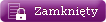 |
 Nowe wątki na forum Metamorfozy
Nowe wątki na forum Metamorfozy
|
|
|
| Ten wątek obecnie przeglądają: 1 (0 użytkowników i 1 gości) | |
|
|
Strefa czasowa to GMT +1. Teraz jest 08:17.







